ClaraFall
aktiv 05.07.2011 - 239.03.2014
Leider ist ClaraFall nicht mehr aktiv in der GIMP-Werkstatt. Wir halten ihre /seine Arbeiten aber in Ehren.
SPOTLIGHT – Animation
Hallo Ihr Lieben!
In diesem Tutorial möchte ich Euch zeigen, wie einfach es ist, eine Spotlightanimation zu erstellen.
Das Einzige, was benötigt wird (außer natürlich ein Rechner und GIMP), ist ein ganz kleines bißchen Ausdauer.
Aber legen wir mal los.
Zuerst wird ein Hintergrund erstellt, auf dem sich das Spotlight dann bewegen soll.
Für dieses Tutorial benutzen wir ein Banner mit dem Schriftzug: „GIMP-Werkstatt“

Darauf wird ein Raster mit 5 Pixel Abstand konfiguriert, angezeigt und auf magnetisches Raster gestellt.
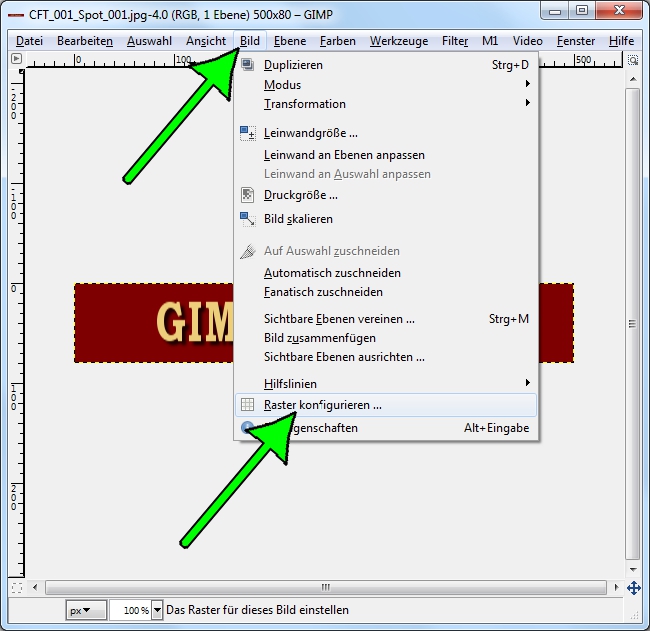
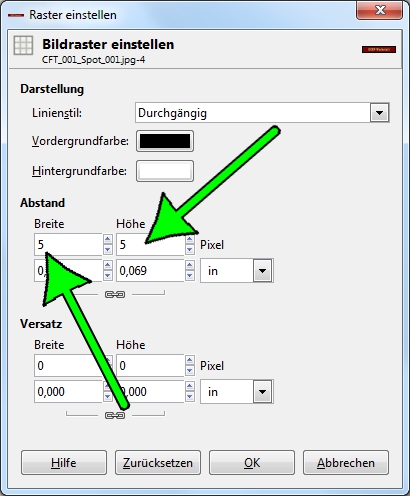
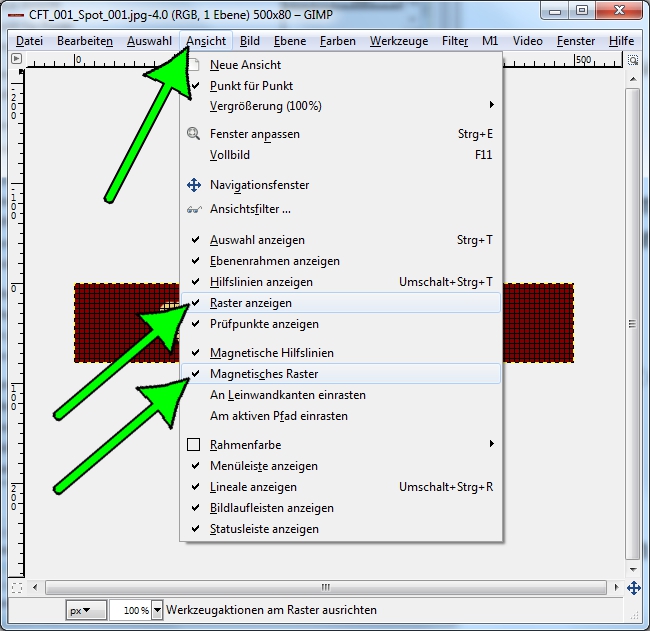
Erhöht nun den Ansichtszoom auf 400 % und
legt links vom Text eine kreisrunde Auswahl fest.
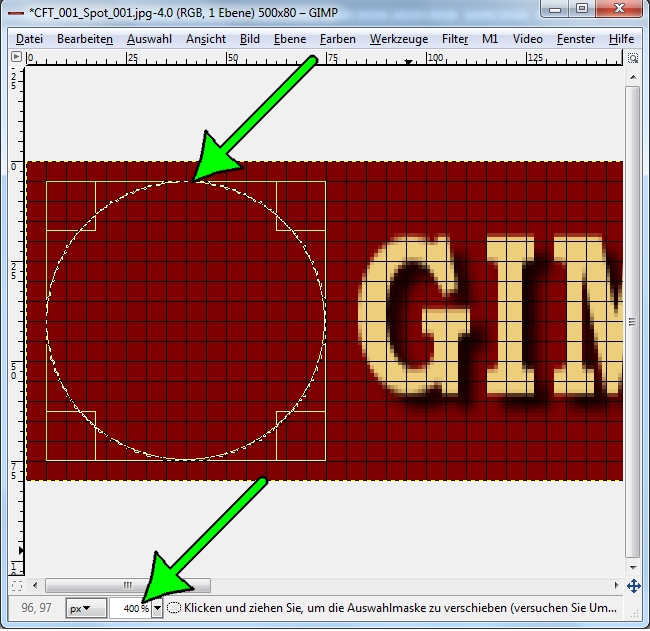
Jetzt fügen wir eine schwarze Ebenenmaske (volle Transparenz) hinzu (Ebene/Maske/Ebenenmaske hinzufügen …)
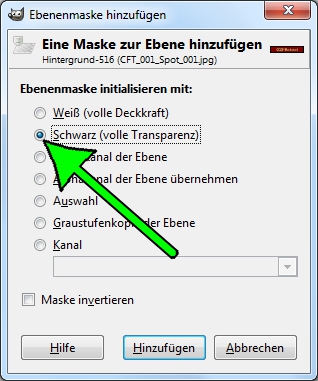
und füllen die Auswahl mit weiß.
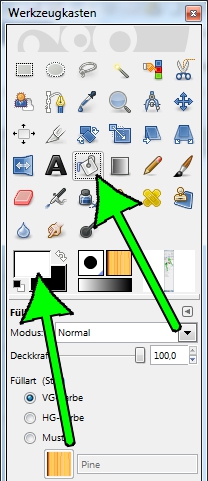
Die Auswahl wird aufgehoben (Auswahl / Nichts auswählen).
Schon haben wir unseren ersten Spotlight-Punkt.
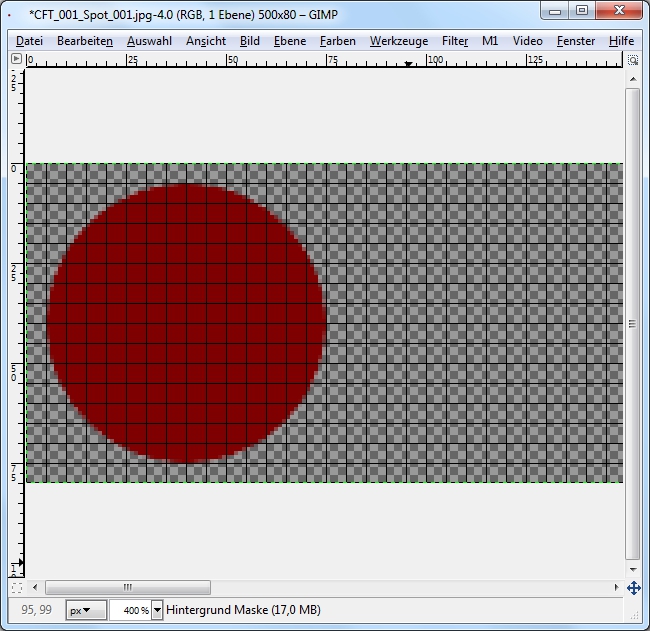
Für die nächsten Punkte gehen wir folgendermaßen vor
Aktiviert die Ebenenmaske (einfach auf die Ebenenmaske klicken)
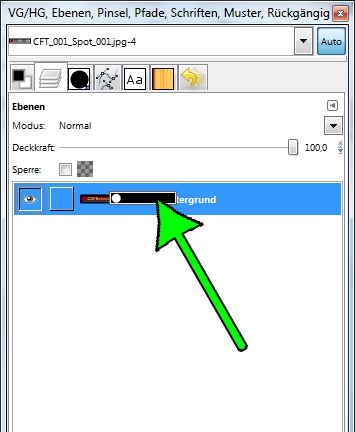
Und wählt das Verschieben-Werkzeug aus.
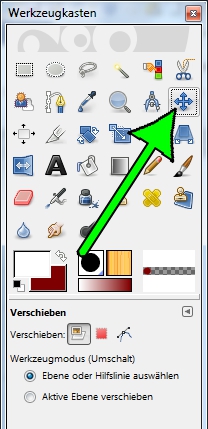
Wiederholt nun die folgenden ganzen ZWEI Schritte (hier kommt jetzt die Ausdauer ins Spiel. Es dürfen auch mal Pausen gemacht werden) bis zum bitteren Ende … nein, bis zum Ende des Banners reicht.
1. Ebene duplizieren
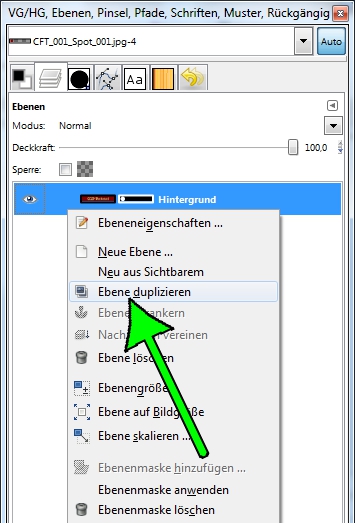
2. Die MASKE um eine Rasterbreite (5 Pixel) mit der Maus nach rechts verschieben
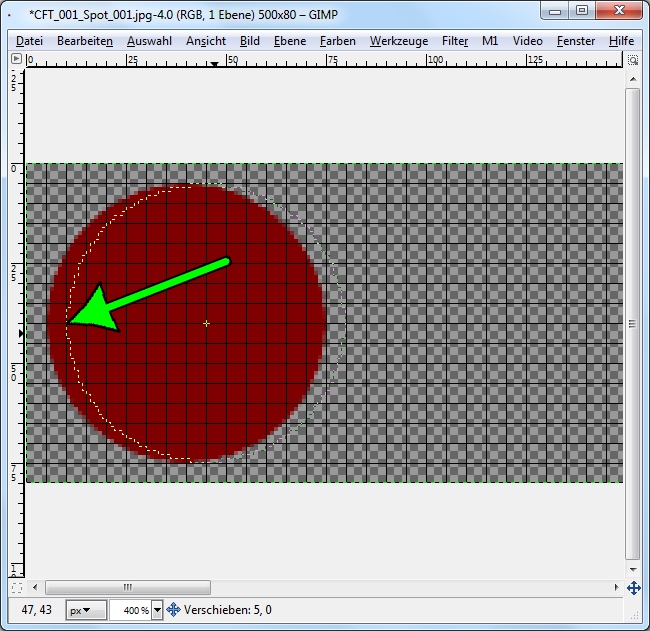
Es empfiehlt sich zwischendurch zu speichern.
Am Ende auf jeden Fall.
Danach „Speichern unter“ aufrufen und die Animation als GIF sichern.
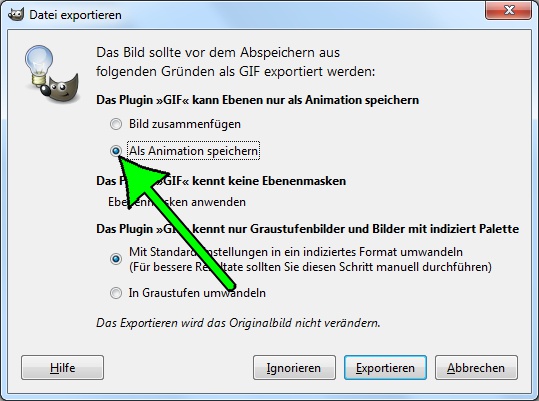
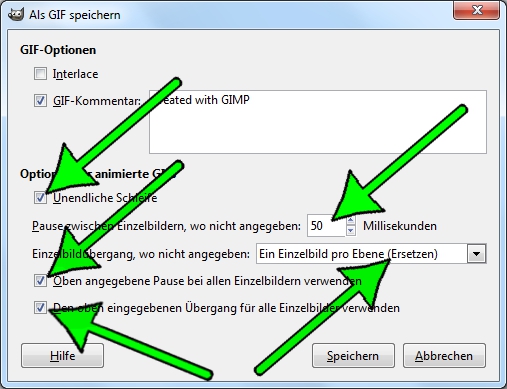
Jetzt nur noch:
- Alle Dateien schließen
Öffnet dann die GIF
Gebt Ihr den letzten Schliff
Animation genießen

Kleine HINWEISE
Die folgenden Hinweise sind zwar nicht zwingend nötig bzw. müssen nicht unbedingt gelesen werden, aber sie erleichtern bzw. beschleunigen eventuell die Erstellung der Animation.
Sie sind als Anregung zu verstehen.
Die Prozedur mit der Maus ist doch ein wenig Zeitaufwendig. Wer mit der Tastatur zurecht kommt, sollt diese benutzen:
1. Ebene duplizieren – Tasten Strg + Shift + D gleichzeitig drücken z.B.
- a. linker Mittel- und Zeigefinger halten die Tasten Shift und Strg gedrückt.
b. Der rechte Zeigefinger betätigt ganz kurz die D-Taste.
c. Alle Tasten werden losgelassen.
- a. Der rechte Zeigefinger betätigt 5-mal die Taste Pfeil nach rechts.
Wer also mit der Maus 10 Minuten benötigt braucht mit der Tastatur nur 5 Minuten.
Natürlich kann es jeder so händeln, wie er es möchte. Auch Kombinationen Maus und Tastatur sind möglich.
3. Bild anklicken
- Bei der Fingermethode muß nach der Auswahl des Verschieben-Werkzeuges, einmal auf das Bild geklickt werden. Am Besten auf die Titelleiste, um nicht eventuell beim Klicken schon etwas zu verschieben.
- Bei der Ebenengröße solltet Ihr ruhig großzügig sein. Wenn die Ebenenmaske nämlich die Ebene verläßt, wird sie von GIMP gnadenlos abgeschnitten. Versucht also mit der Ebenenmaske die Ebene nie zu verlassen (außer natürlich es ist gewollt) und laßt ruhig einen Großen Rand um das Bild. Wenn es fertig ist, kann es immer noch zugeschnitten werden.


Natürlich ist es auch nirgendwo festgeschrieben, daß die Bewegung immer von links nach rechts gehen muß oder daß der Spot unbedingt rund ist. Hier ist eher alles Machbare erlaubt.



Dann wünsche ich Euch noch Viel Spaß beim Nachbasteln,
Selber kreieren und Ausleben Eurer Phantasie !!!
Ich habe
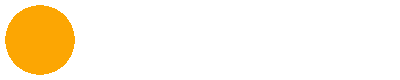
Liebe Grüße
Clara
_____________________________________________________
Hallo Ihr Lieben,Jetzt muß ich doch wirklich mal das Tut aktualisieren. Zum einen um die zwei Hinweise
mit einzuarbeiten,
Vor allem aber um auf ein gerade erschienenes bahnbrechendes Skript aufmerksam zu machen,
daß Euch die gesamte Verschiebearbeit abnimmt.
Allerdings nur wenn die Bewegung horizontal, vertikal oder kreisförmig ist.
Spezielle Bewegungen müssen auch weiterhin zu Fuß vorgenommen werden.
Ach so, ihr findet dieses geniale ultrasuperklasse Skript HIER unter Einsteiger Tutorien.
Natürlich bei den Skripten.
Liebe Grüße
Clara

